
Dalam contoh ini, itu akan ditampilkan cara membuat Acronis boot flash drive (namun, Anda dapat membuat ISO, setelah itu Anda menulisnya ke disk) di mana gambar sebenarnya 2014 dan Disk Director 11 akan direkam. Lihat Juga: Program untuk Membuat Flash Drive Memuat
Menggunakan Wisaya Acronis Boot Drive
Di semua versi terbaru dari produk Acronis, ada wizard boot drive yang memungkinkan Anda membuat USB boot atau membuat ISO yang dapat di-boot. Jika Anda memiliki beberapa program Acronis, saya merekomendasikan semua tindakan yang akan diproduksi di yang lebih baru (pada tanggal keluar): mungkin kebetulan, tetapi dengan pendekatan yang berlawanan saya memiliki beberapa masalah saat mengunduh dari drive yang dibuat.

Untuk memulai Wizard Flash Drive yang dapat di-boot di Acronis Disk Director, pilih "Alat" - "Wizard Buat Drive Boot".
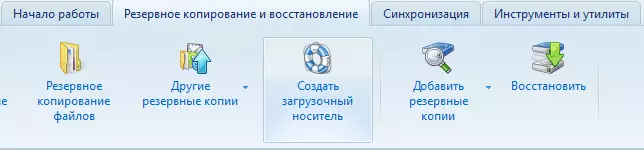
Dalam gambar sejati 2014, hal yang sama dapat ditemukan segera di dua tempat: pada tab "cadangan dan pemulihan" dan "alat dan utilitas".
Tindakan lebih lanjut hampir tidak berbeda, terlepas dari program mana Anda meluncurkan alat ini, kecuali satu poin:
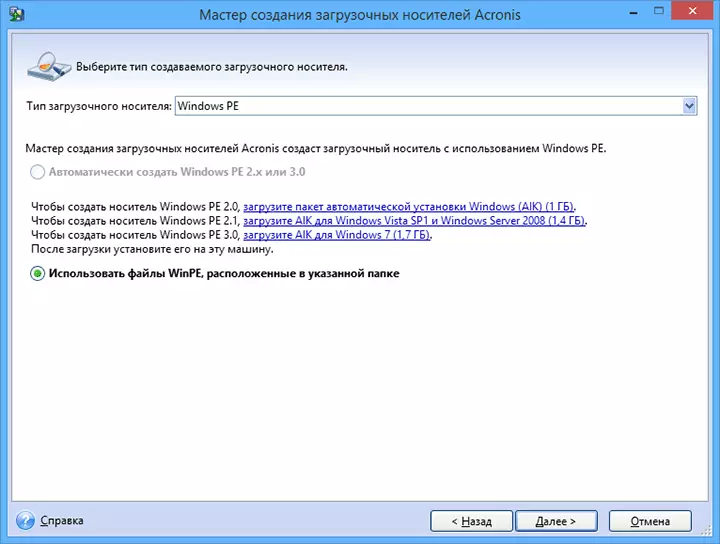
- Saat membuat boot flash drive Acronis di Director Disk 11, Anda memiliki kemampuan untuk memilih jenisnya - apakah itu akan didasarkan pada Linux atau Windows PE.
- Dalam gambar sejati 2014, pilihan ini tidak disediakan, dan Anda akan segera pergi ke pemilihan komponen drive USB bootable masa depan.
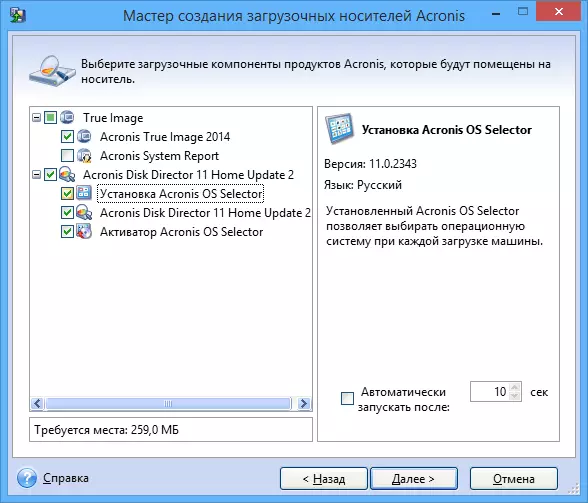
Jika Anda menginstal beberapa program Acronis, maka Anda dapat memilih komponen masing-masing yang harus direkam pada USB flash drive, sehingga dimungkinkan untuk menempatkan alat pemulihan dari cadangan dari gambar asli, alat untuk bekerja dengan hard disk, serta pemulihan direktur disk bagian dan, jika perlu, utilitas untuk bekerja dengan beberapa pemilih Acronis OS.
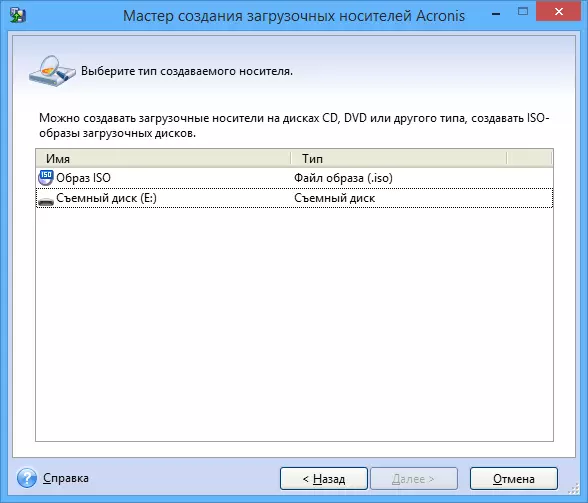
Langkah selanjutnya adalah memilih drive yang akan dibuat catatan (jika itu adalah flash drive, diinginkan untuk memformatnya terlebih dahulu di FAT32) atau membuat ISO jika Anda berencana untuk merekam Acronis Boot Disk.
Setelah itu, tetap mengkonfirmasi niat Anda (ringkasan tindakan ditampilkan dalam antrian) dan tunggu akhir catatan.
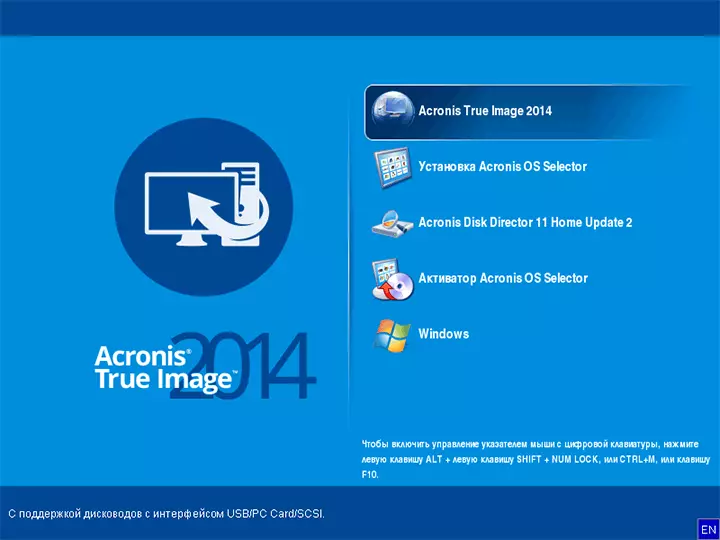
Setelah selesai, Anda akan menerima boot flash drive yang sudah jadi dengan produk Acronis yang dipilih dari mana Anda dapat memulai komputer, bekerja dengan sistem partisi hard disk, mengembalikan status komputer dari cadangan atau menyiapkannya untuk menginstal operasi kedua sistem.
